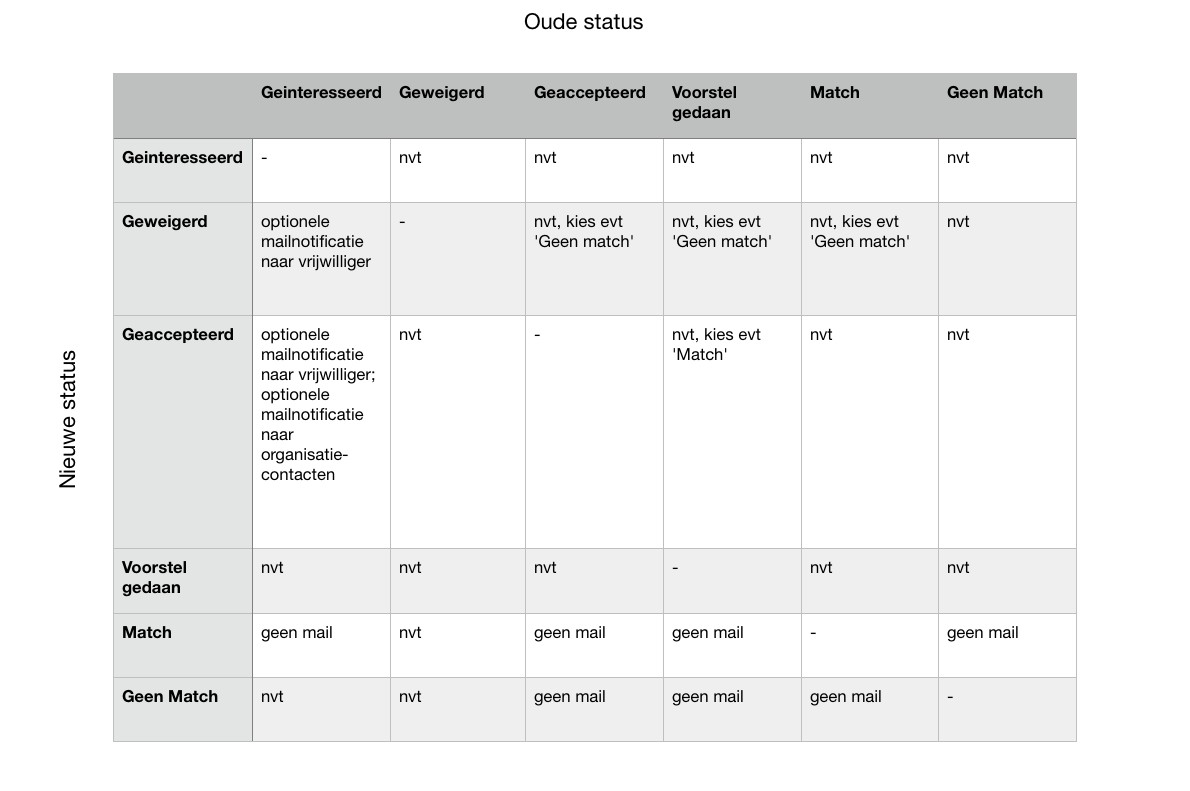4. Particulier of Hulpvragen
[ Ga terug naar de inhoudsopgave ]Deze pagina bevat de volgende deelparagrafen. Klik op de paragraaf om daar naartoe te springen.
4.1 Overzichten algemeen
4.2 Vrijwilligers
4.3 Particulieren
4.4 Hulpvragen
4.5 Matches
N.b.: Niet elke VWC website heeft de optionele module Particulier of Hulpvragen.
Inleiding
In dit hoofdstuk worden de pagina's en functionaliteiten besproken die horen bij de rol van coördinator voor Particulieren of Hulpvragen.Op een JV VWC website heeft een gebruiker met een dusdanige rol een eigen pagina met functionaliteiten. Per website kunnen er verschillen bestaan, dit is afhankelijk van de wens van de Vrijwilligerscentrale. Er kunnen in onderstaande lijst dus verschillen bestaan met de website waarmee je werkt, ook kunnen verschillende onderdelen anders genoemd zijn. Waar er in verschillende websites andere namen genoemd worden, staan in de handleiding alle benamingen voor die functie.
Doel van dit hoofdstuk is om alle overzichten en detailschermen te benoemen zodat je bekend raakt met de verschillende pagina’s die de website heeft. In het hoofdstuk Werkprocessen vind je hoe specifieke handelingen op de website werken.
Op de pagina Particulier / Hulpvragen kun je de volgende subpagina’s vinden:
- Vrijwilligers
- Particulieren
- Hulpvragen
- Matches
- Handleiding

geplaatst zijn of er een nieuwe particulier door een
medewerker inschreven werd, zie ook de afbeelding hiernaast.
Binnen deze module is het mogelijk om, samen met medewerkers van de welzijnsorganisatie, particulieren aan te melden en daar een hulpvraag voor te stellen. Dit kan bijvoorbeeld in het kader van een Burenhulpdienst of een Maatjes-project zijn.
Veel processen zijn vergelijkbaar met de normale Vrijwilligerscentrale functionaliteiten, de benamingen zijn alleen anders. Hieronder zetten we uiteen hoe de module er ongeveer uitziet aan de achterkant van de website.
4.1 Overzichten algemeen
We hebben geprobeerd om de overzichtpagina’s zoals ze hieronder besproken worden zo overzichtelijk mogelijk te maken. Omdat de verschillende overzichtpagina’s veel records kunnen bevatten hebben we een uitstekende zoekfunctie voor deze pagina’s gemaakt. Zoek je bepaalde records in een overzicht dan willen je we ten zeerste aanbevelen om het zoekveld linksboven te gebruiken.
Zie voor de basisfuncties over zoeken en het gebruik van overzichten hoofdstuk 7 uit de Handleiding JV Website.
4.1.1 Excelbestanden downloaden
Op verschillende overzichtspagina's is er achter de 'Meer...' knop de optie 'Download excelbestand' te vinden. Deze functie genereert een Excelbestand met alle getoonde gegevens. Dit betekent dat alle actieve zoektermen of filterwijzen ook worden toegepast in het Excelbestand. Zoek je bijvoorbeeld op de naam 'De Jong', dan worden alle records waarin 'De Jong' zit getoond. Bij het selecteren van de optie 'Download excelbestand' wordt het huidige overzicht, dus met alle records waarin 'De Jong' zit, omgezet in een Excelbestand.
Je kunt ook specifieke (combinatie van) records selecteren en vervolgens de functie 'Download excelbestand' kiezen. Nu worden alleen de geselecteerde items in een Excelbestand gezet.
4.1.2 Etiketten downloaden
Op verschillende overzichtspagina's is er achter de 'Meer...' knop de optie 'Etiketten' te vinden. Deze functie is vergelijkbaar met de Excelbestand-functie. Deze functie genereert een pdf-bestand met adresetiketten waarin de actieve zoektermen en filterwijzen meegenomen zijn.
Je kunt ook specifieke (combinatie van) records selecteren en vervolgens de functie 'Etiketten' kiezen. Nu worden alleen de geselecteerde items in een pdf-bestand met adresetiketten gezet.
4.1.3 Detailschermen
Via de overzichtspagina's heb je ook toegang tot de detailpagina's. Dit zijn de pagina's die openen op het moment dat je op het loepje van een record klikt. Omdat deze detailpagina's erg veel informatie kunnen bevatten staan de knoppen Opslaan en Annuleren bovenaan de pagina. Naast deze knoppen werkt de toetscombinatie Ctrl + S (op Mac Cmd + S) ook om de pagina op te slaan.
4.2 Vrijwilligers
Voor de module Particulieren/Hulpvragen wordt gebruik gemaakt van dezelfde database aan vrijwilligers als voor het Vrijwilligerssteunpunt. Een vrijwilliger kan bij een intakegesprek aangeven of hij/zij ook interesse heeft om zich voor bijvoorbeeld een Burenhulpdienst of Maatjes-project in te schrijven.
Op deze manier is er al een geruime hoeveelheid vrijwilligers die inzetbaar zijn voor gebruik in de module Particulieren/Hulpvragen.
Voor meer informatie over de werking van het Vrijwilliger Overzicht zie hoofdstuk 3. VrijwilligerCoordinator.
4.3 Particulieren
Er is een overzicht 'Particulieren' op de website. In dit overzicht vind je alle particulieren die zijn ingeschreven op de de website. Op de detailpagina's van de particulieren is een overzicht te vinden van alle hulpvragen die deze particulier heeft uitstaan.
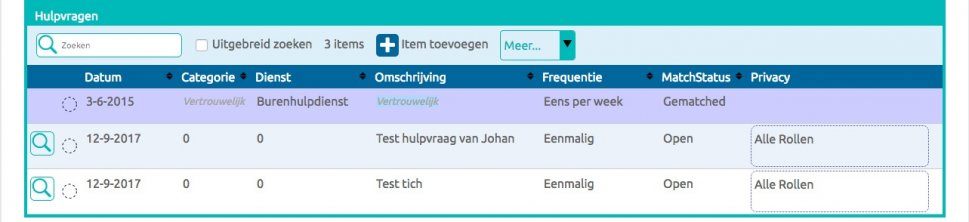
Uitleg velden
Categorie : Hier wordt aangegeven in welke categorie de hulpvraag valt, te denken valt bijvoorbeeld aan Vervoer en begeleiding, kleine klusjes in en om huis, computerhulp, etc.
Dienst : Hier wordt aangegeven bij welke dienst de hulpvraag hoort, bijvoorbeeld Burenhulpdienst, Mantelzorgdienst, etc.
Omschrijving : Hier wordt de precieze hulpvraag omschreven.
Frequentie : Hier wordt aangegeven hoe vaak de hulpvraag voorkomt, bijvoorbeeld Eenmalig, Eens per week, Eens per maand, etc.
MatchStatus : Hier wordt aangegeven of er een vrijwilliger gematcht is met deze hulpvraag.
Privacy : In dit veld kun je, net als in het Logboek, aangeven welke gebruikersrollen deze hulpvraag kunnen bekijken. Er is 1 verschil in de werking van dit veld: wanneer een beheerder de optie 'Aanmaker item' kiest, zien overige gebruikers met voldoende rechten om dit scherm te zien wel een hulpvraag, maar zijn de velden die privacygevoelige informatie bevatten niet zichtbaar en wordt in plaats daarvan de tekst vertrouwelijk getoond.
4.3.1 Particulier heeft geen e-mailadres
In principe heeft elke gebruiker van de website een e-mailadres nodig voor het juist functioneren van het systeem. In sommige gevallen is het echter mogelijk dat een gebruiker, in dit geval een particulier, geen e-mailadres heeft of geen gebruik maakt van e-mail. In deze uitzonderlijke gevallen is het mogelijk om desbetreffende persoon aan te melden zonder e-mailadres. Zet hiervoor een vinkje bij het vak 'Persoon heeft geen email'. Zie ook onderstaande afbeelding.
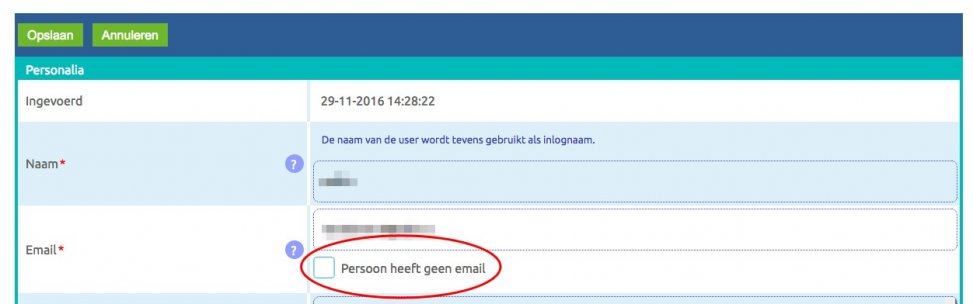
4.4 Hulpvragen
Er is ook een totaaloverzicht van alle uitstaande hulpvragen van alle ingeschreven particulieren beschikbaar. Dit is op dezelfde manier vormgegeven en ingedeeld als het hulpvragenoverzicht op een detailpagina van een particulier. Voor de werking van dit overzicht, zie paragraaf 4.3.
4.5 Matches
Op de overzichtspagina Matches zijn alle matches tussen vrijwilligers en vacatures en hulpvragen te zien. Doordat de databank van Vrijwilligers zowel voor het Vrijwilligerssteunpunt als voor de module Particulieren gebruikt wordt zie je hier alle matches, ook van vacatures van het Vrijwilligerssteunpunt.
Zie voor een overzicht en verklaringen van de verschillende Match-statussen hoofdstuk 3. VrijwilligerCoordinator
4.5.1 Beschrijving procedure rond Matches en emails
Een match kan ontstaan op de volgende manieren:
- Een Vrijwilliger reageert op een Vacature uit de vacaturebank. De Status is dan 'Geinteresseerd'
- Een VrijwilligerCoordinator koppelt een Vrijwilliger aan een Vacature middels de 'Suggesties' subtabel. Dit kan met een Status 'Voorstel doen' of 'Geaccepteerd' of 'Match'.
- Een AlgemeenInformeelCoordinator koppelt een Hulpvraag (van een Particulier) aan een Vrijwilliger. Dit kan met een status 'Voorstel doen' of 'Geaccepteerd' of 'Match'.
Een Match kan wijzigen doordat een Coordinator de Status van de Match wijzigt. Afhankelijk van de oude Status en de nieuwe Status, wordt er dan een bepaalde mailprocedure gedaan. Zie de afbeelding hieronder voor een overzicht van welke e-mail wanneer verstuurd wordt bij wijziging van een Status.